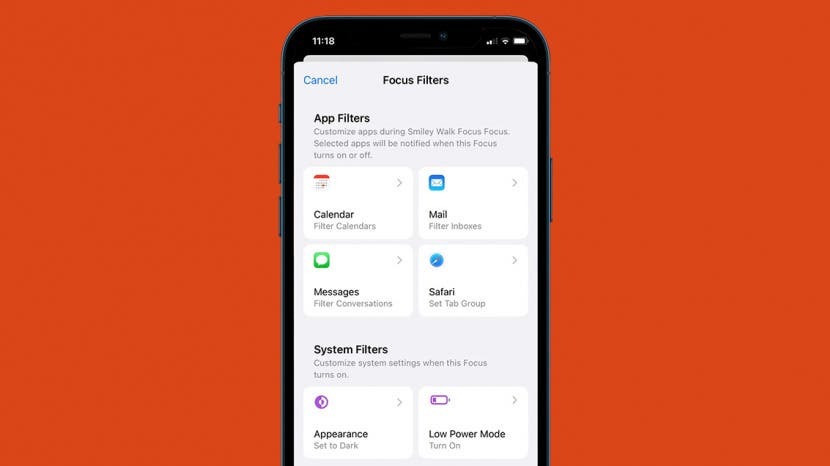
* Овај пост је део иПхоне ЛифеБилтен Тип дана. Пријави се. *
Вероватно знате да вам режим фокуса помаже да останете на правом путу током активности као што су вежбање или посао. Па, иОС 16 је додао Фоцус филтере, који вам омогућавају да филтрирате садржај који омета пажњу у Аппле апликацијама и апликацијама трећих страна које подржавају ову функцију. На тај начин ћете моћи да примате само суштинске садржаје, као што су садржаји од сарадника док сте на послу или обавештења чланова породице док спавате у хитним случајевима. Ево како да подесите филтере фокуса на вашем иПхоне-у.
Повезане претраге: Како да укључите режим фокуса за иПхоне (2022)
Зашто ће вам се свидети овај савет
- Избегавајте одвраћање садржаја од апликација током активности.
- Примајте само важан садржај током активности.
Како да подесите филтере фокуса на вашем иПхоне-у
Филтери фокуса вам омогућавају да одлучите како ће се ваше апликације и уређаји понашати када је укључен режим фокуса. На пример, ако имате неколико налога е-поште подешених у апликацији Маил, можете да одлучите који вам може слати обавештења тако што ћете подесити филтер за фокусирање. Пре него што следите ове кораке, обавезно
надоградите свој иПхоне на иОС 16. Сада, почнимо да учимо како да креирамо фокусне филтере:- Отвори Подешавања.
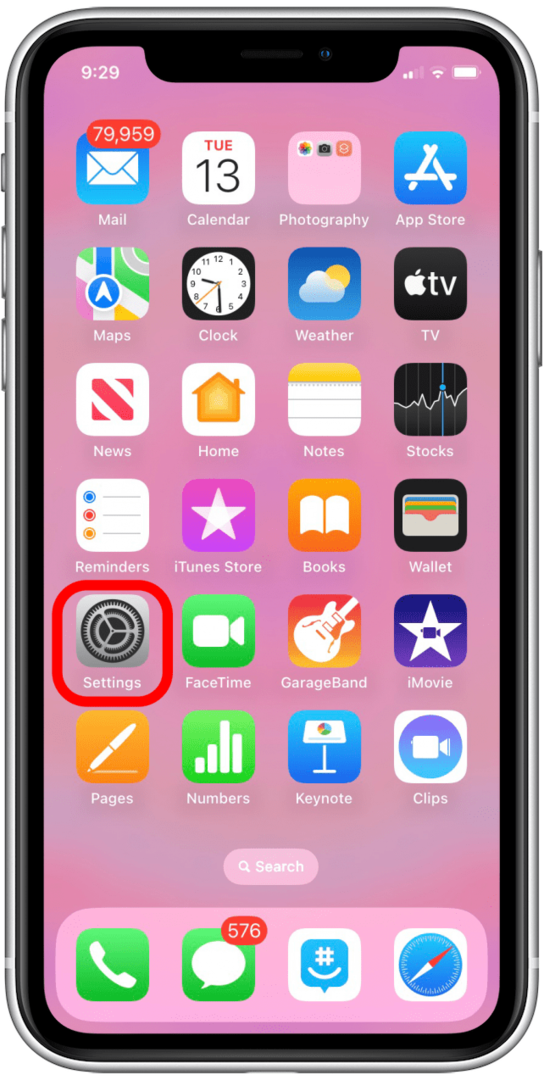
- Славина Фоцус.
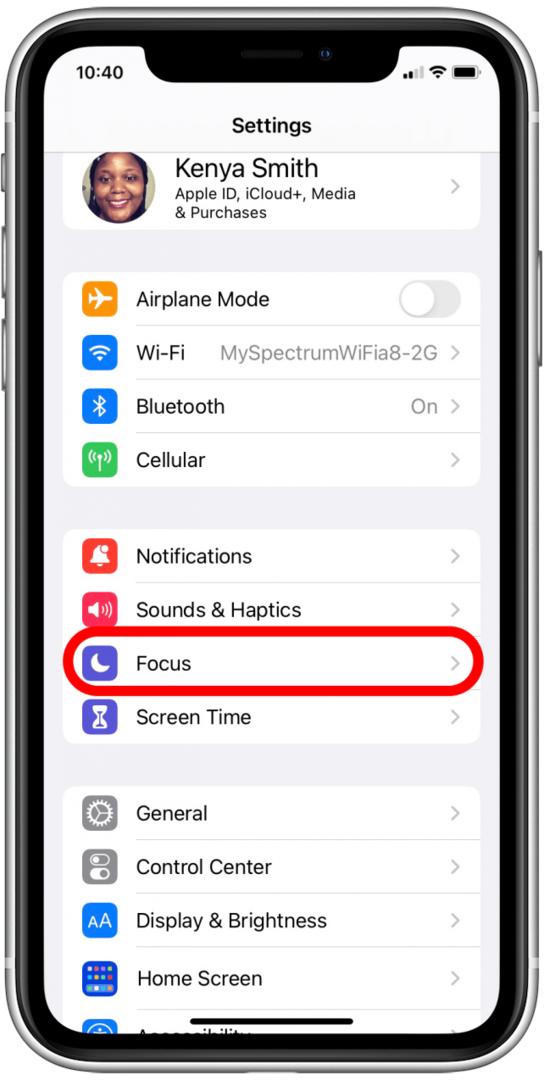
- Изаберите фокус у који желите да додате филтере.
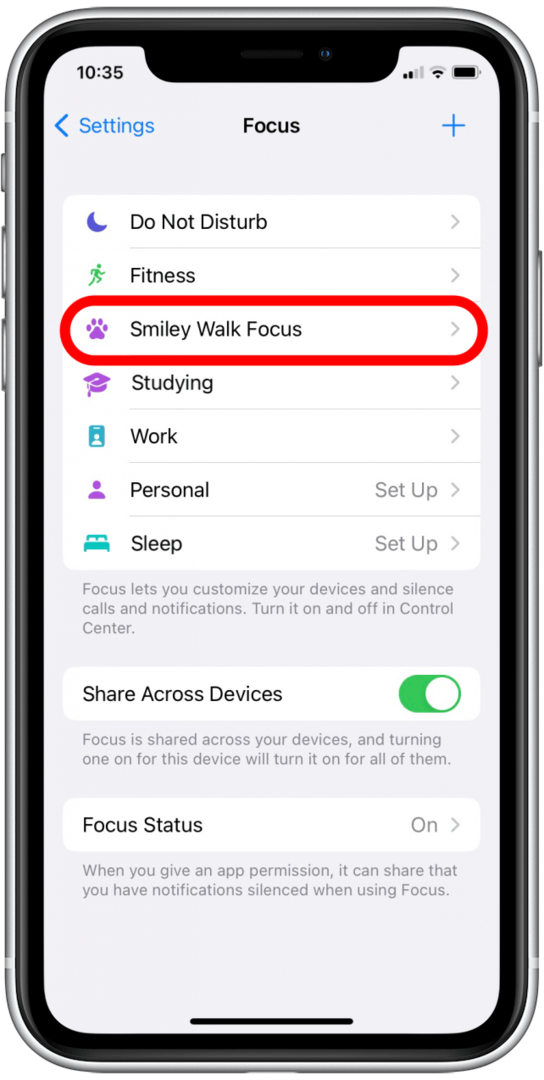
- Славина Додај филтер у менију за прилагођавање фокуса.
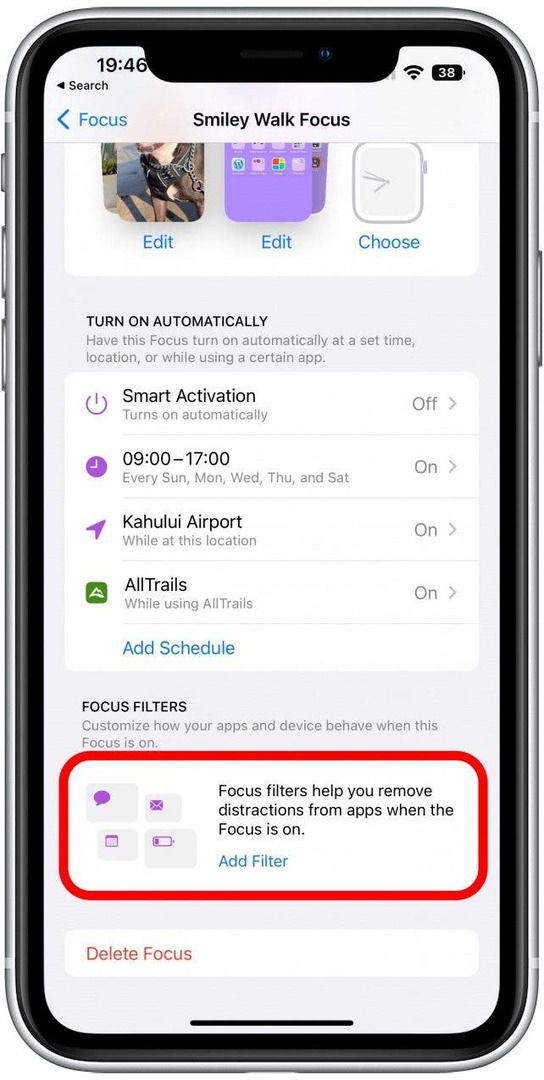
- Славина Пошта.
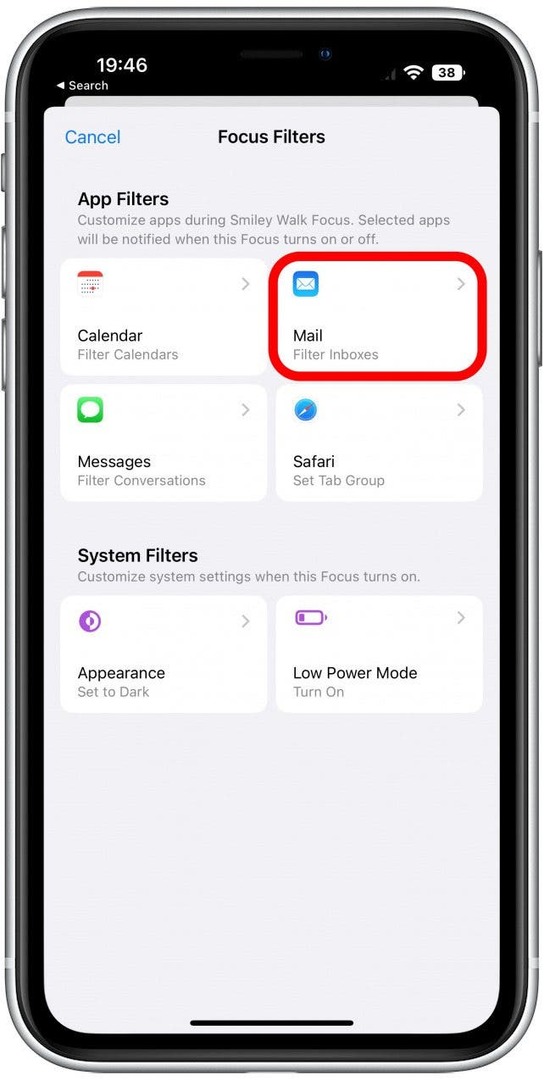
- У оквиру налога изаберите адресу е-поште коју желите да утишате.
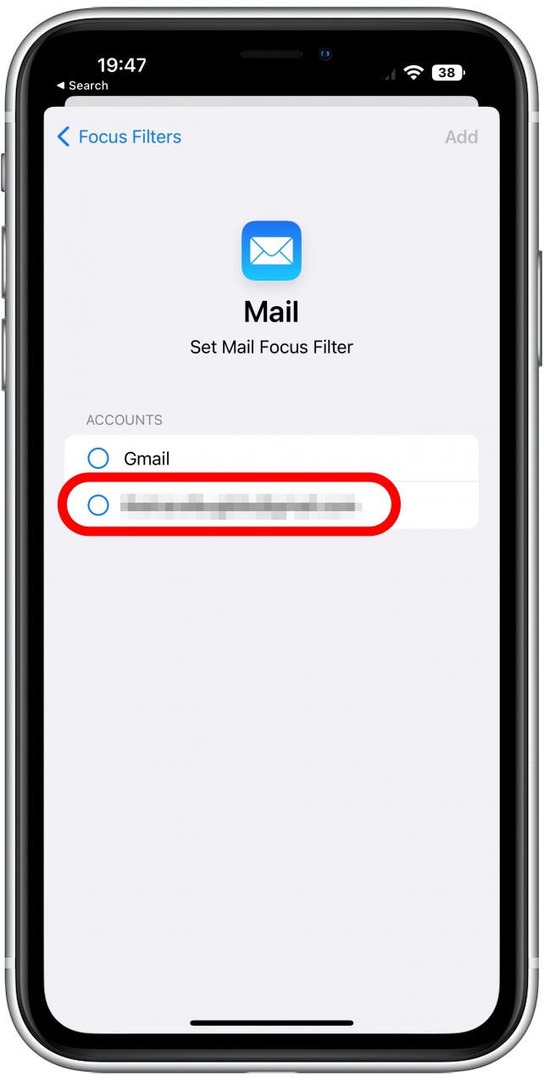
- Славина Додати.
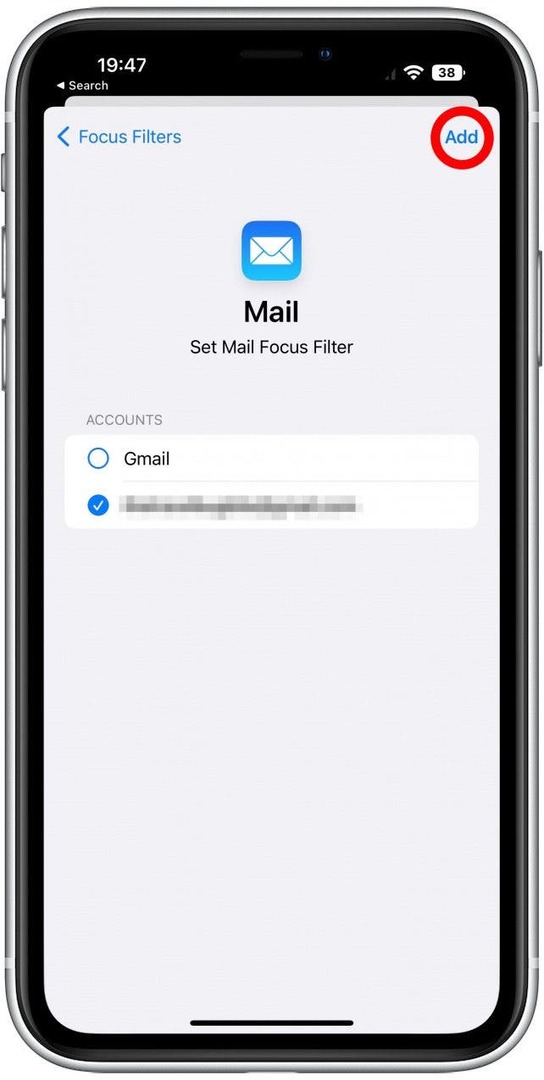
- Сада ћете видети Примљене филтере испод Фокус филтера. Остали филтери које можете испробати су за календар, поруке, групе картица Сафари, тамни режим и режим ниске потрошње. Ако изаберете Календар, моћи ћете да изаберете које налоге е-поште или календаре желите да утишате док је режим фокуса укључен.
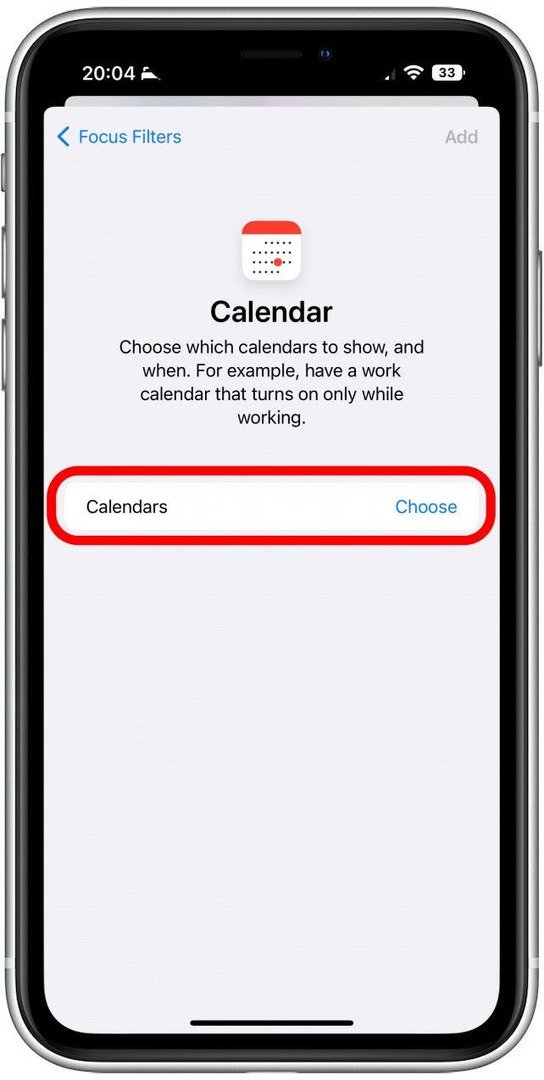
- Ако изаберете Поруке, моћи ћете да укључите Филтрирај по листи људи. То значи да ћете моћи да видите само разговоре које сте водили са људима којима је дозвољено да вас обавесте док је Фокус укључен. Ако не додате овај филтер, моћи ћете да видите све своје разговоре, чак и оне са контактима који не могу да вам шаљу поруке док је фокус укључен.
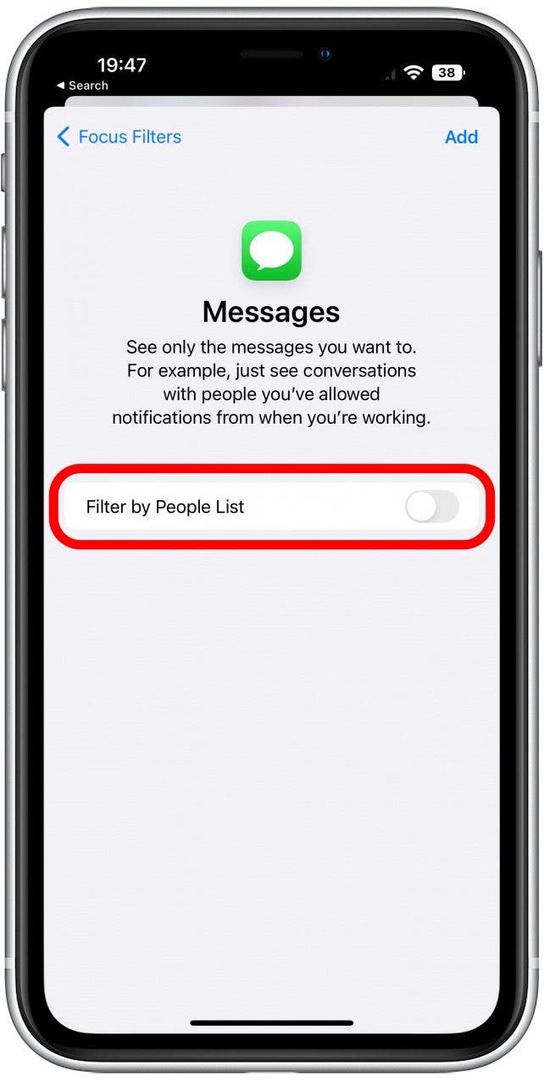
- Ако изаберете Сафари, моћи ћете да изаберете које групе картица могу да се користе током овог фокуса. На овај начин можете да одвојите свој радни садржај од планирања одмора! Можете сазнати више о групама картица и како да их делите са пријатељима или колегама у одељку Како да делите групе картица са својим контактима.
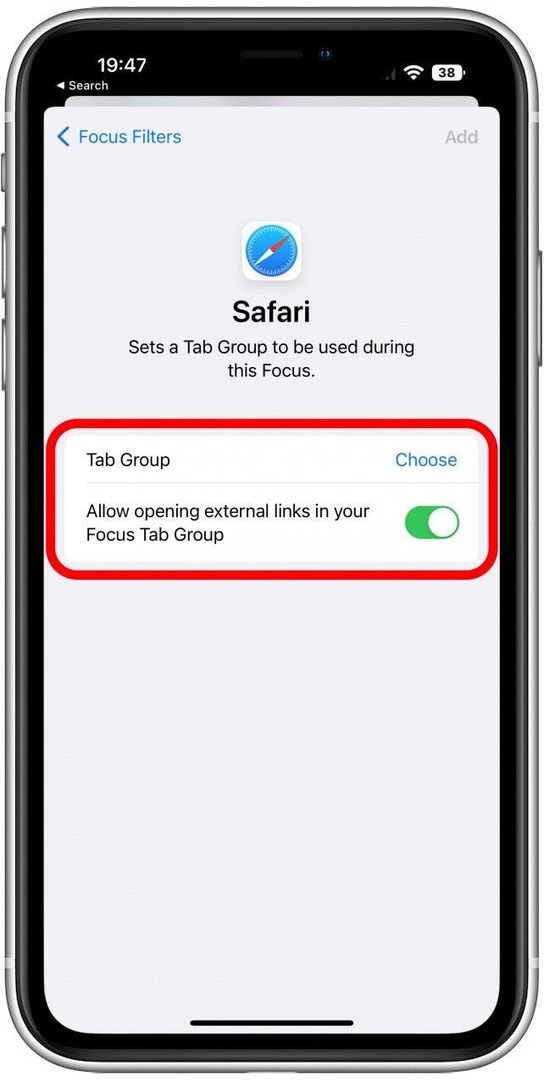
Сада када знате како да креирате Фокус филтере, обавезно се пријавите за наш Савет дана билтен да бисте сазнали више корисних савета и трикова за иОС 16. Следећи, научите како да подесите дозвољене или утишане људе и апликације у режиму фокуса!